La schermata blu della morte o BSoD è uno degli errori più fastidiosi di un sistema Windows. Queste schermate di errore sono inaspettate e si verificano per vari motivi, come driver/file di sistema danneggiati, hardware difettoso e altro ancora. Il BSoD ATTEMPTED EXECUTE OF NOEXECUTE MEMORY è uno di questi errori che causa gravi interruzioni del lavoro. Scopriamolo in dettaglio.
ATTEMPTED_EXECUTE_OF_NOEXECUTE_MEMORY è un errore BSoD che genera un codice di controllo del bug o un valore di dump – 0x000000FC. Sebbene all’inizio sia problematico, come altri errori BSoD, è possibile risolvere anche questo errore utilizzando alcuni metodi di risoluzione dei problemi fai-da-te. Abbiamo stilato un elenco di soluzioni che gli utenti possono provare per eliminare questo errore.
Approfondiamo l’articolo per saperne di più.
Che cosa provoca l’ESECUZIONE TENTATA DI MEMORIA NOEXECUTE BSoD?
È un po’ difficile individuare il motivo esatto che si cela dietro l’errore di cui sopra, in quanto potrebbe essere qualsiasi, dai driver di sistema obsoleti ai file di sistema corrotti e ai moduli RAM difettosi. Di seguito sono elencate alcune delle possibili cause che portano all’errore ATTEMPTED EXECUTE OF NOEXECUTE MEMORY BSoD.
- Driver di dispositivo obsoleti
- Sistema operativo Windows obsoleto
- File di sistema mancanti o danneggiati
- Modulo RAM difettoso
- Problemi di hardware
- Attacco malware
- Applicazione problematica che causa BSoD
Metodi per risolvere l’ESECUZIONE TENTATA DI MEMORIA NOEXECUTE BSoD
Ora che conosciamo i possibili motivi che causano il verificarsi di ATTEMPTED EXECUTE OF NOEXECUTE MEMORY BSoD, vediamo come risolverlo.
FIX 1 – Aggiornare i driver delle periferiche e il sistema operativo Windows
L’aggiornamento dei driver dei dispositivi e del sistema operativo Windows può essere utile per eliminare questo errore. Seguite i passaggi per aggiornare i driver dei dispositivi –
- Premere il tasto Windows + X e fare clic su Gestione periferiche dall’elenco.
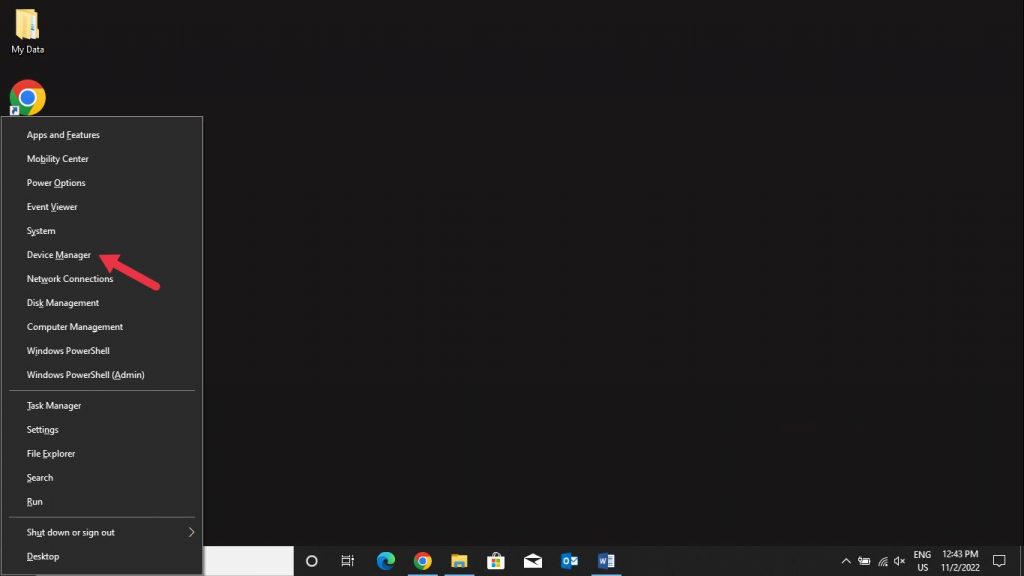
- Espandere tutti i dispositivi uno per uno facendo clic su di essi.
- Fare clic con il tasto destro del mouse sulle voci con il punto esclamativo e fare clic su Proprietà.
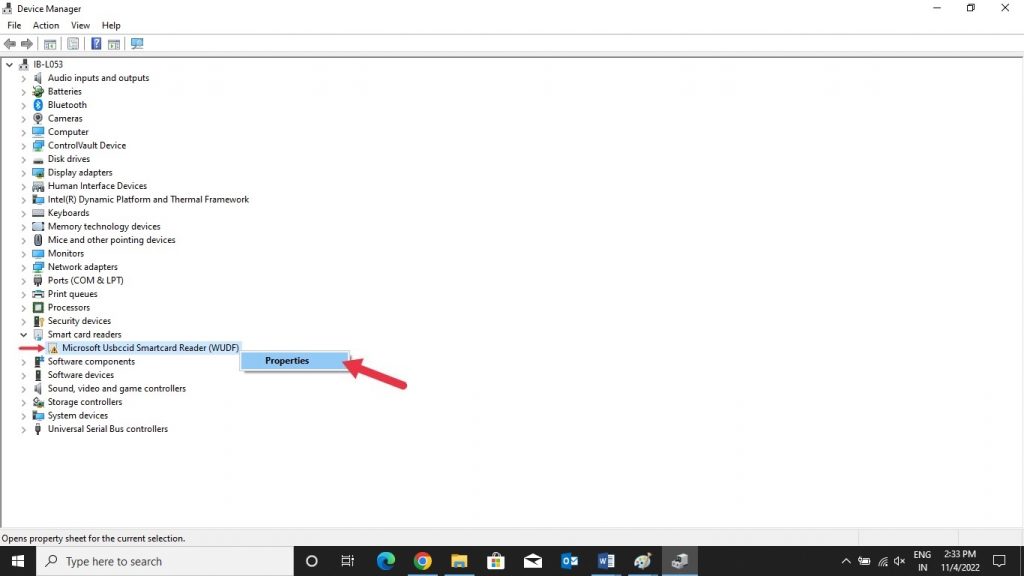
- Nella scheda Driver, fare clic su Aggiorna driver.
- Fare clic su Cerca automaticamente i driver.
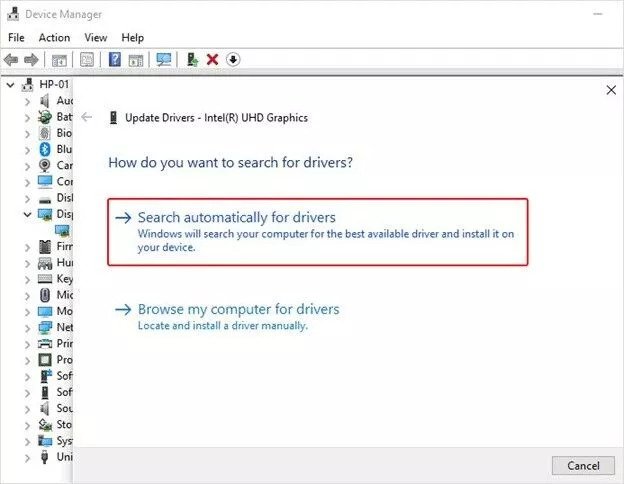
- Una volta aggiornati i driver, riavviare il sistema e verificare se il problema è stato risolto.
Una volta aggiornati i driver, verificare se si sta utilizzando l’ultima versione del sistema operativo Windows. In caso contrario, seguite la procedura per aggiornare il sistema operativo.
- Premere il tasto Windows + I per aprire le Impostazioni.
- Fare clic su Aggiornamento e sicurezza.
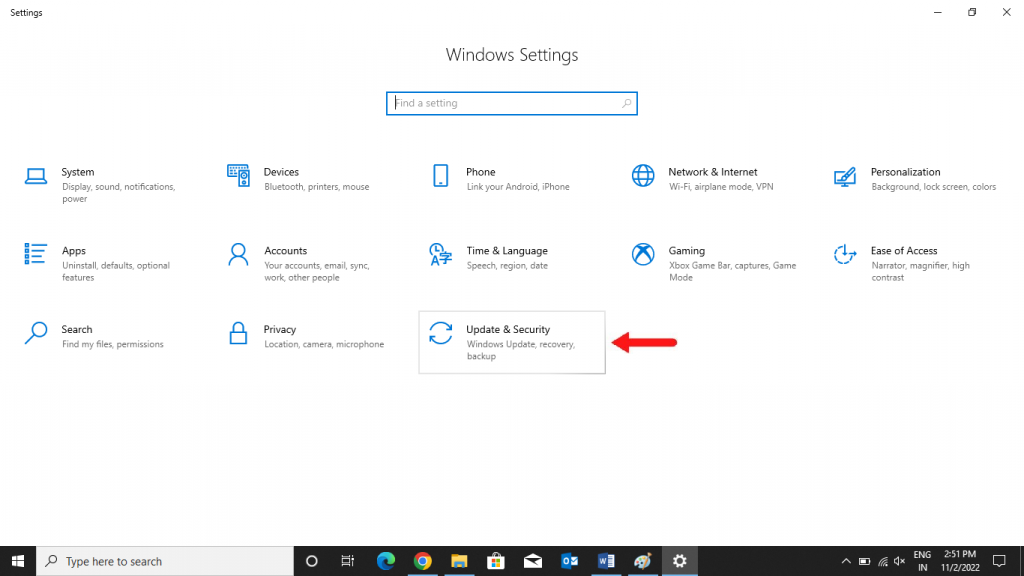
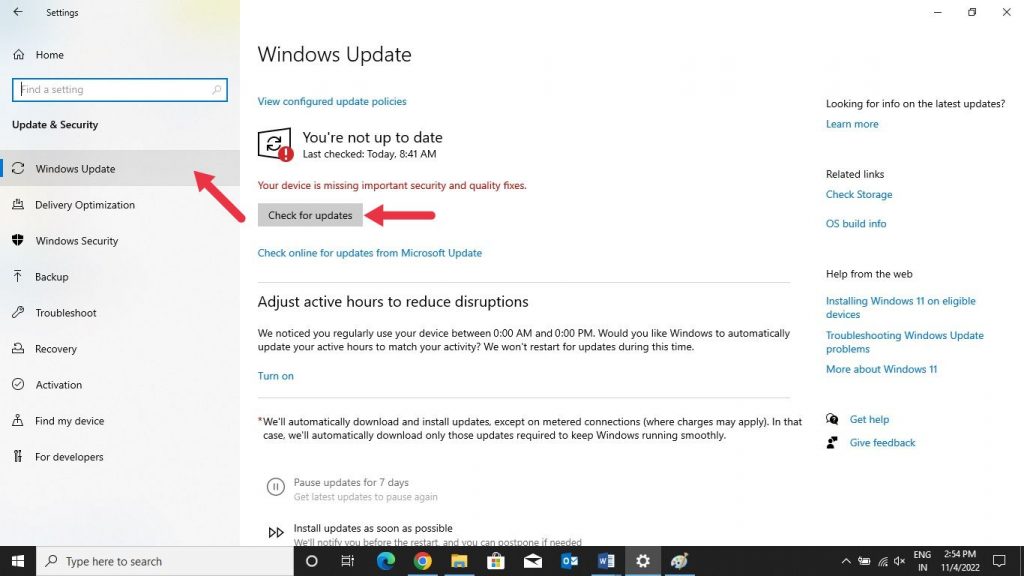
Nota – L’aggiornamento di Windows all’ultima versione aggiornerà automaticamente i driver. È comunque possibile verificare la presenza di aggiornamenti dei driver in Gestione periferiche.
FIX 2 – Controllare i moduli di memoria (RAM)
Il BSoD ATTEMPTED_EXECUTE_OF_NOEXECUTE_MEMORY può talvolta verificarsi a causa di moduli RAM difettosi o non correttamente posizionati. Esistono due metodi per controllare i moduli di memoria: in primo luogo, utilizzando il risolutore di problemi integrato in Windows 10/11 e in secondo luogo, utilizzando MemTest86, un software gratuito per il controllo della memoria. Errori come la schermata di errore ATTEMPTED_EXECUTE_OF_NOEXECUTE_MEMORY possono essere risolti utilizzando uno di questi metodi.
Per utilizzare lo strumento di diagnostica della memoria di Windows:
- Premete il tasto Windows.
- Cercare lo strumento di diagnostica della memoria di Windows.
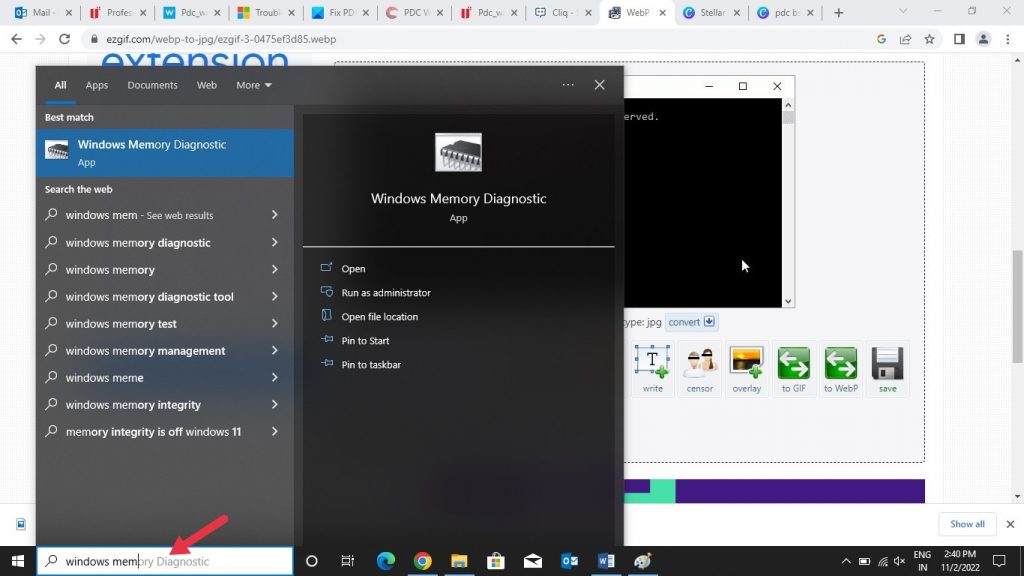
Se vengono visualizzati errori, eseguire il programma di risoluzione automatica dei problemi e risolverli. Una volta fatto, riavviare il sistema per verificare se la schermata di errore BSoD è stata risolta.
Utilizzo di MemTest86:
- Aprite il vostro browser web e scaricate MemTest86.
- Seguire le istruzioni per creare uno strumento di creazione dei media.
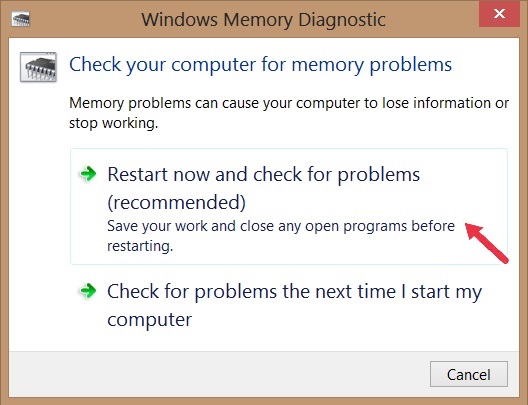
3. Eseguire Memtest86 seguendo le istruzioni del manuale.
FIX 3 – Controllare i componenti hardware
In alcuni rari casi, l’installazione di un nuovo componente hardware o di uno vecchio difettoso può causare l’errore ATTEMPTED EXECUTE OF NOEXECUTE MEMORY BSoD. In tal caso, si consiglia di rimuovere il componente hardware e verificare se il sistema genera il BSoD. Se il modulo RAM o la CPU sono difettosi, la schermata viene visualizzata.
FIX 4 – Utilizzo di System File Checker (Scansione SFC)
In alcuni casi, i file di sistema mancanti o danneggiati possono causare il blocco del sistema e la visualizzazione del BSoD ATTEMPTED EXECUTE OF NOEXECUTE MEMORY. In questi casi, è possibile eseguire una scansione SFC per verificare la presenza di file mancanti o danneggiati e sostituirli o ripararli. SFC o System File Checker è un comando utilizzato in CMD per verificare la presenza di file di sistema mancanti o danneggiati e sostituirli/ripararli. Per utilizzare questo –
- Premere Win + R per aprire la finestra di dialogo Esegui.
- Digitare cmd e premere Ctrl + Maiusc + Invio per eseguire cmd come amministratore.
- Digitare SFC/scannow e premere Invio.

4. Il sistema riparerà i file danneggiati/mancanti.
5. Riavviare il sistema al termine della scansione per verificare se il problema è stato risolto.
FIX 5 – Scansione per virus e infezioni da malware
Il download di file da fonti sconosciute è una porta d’accesso per virus e malware che infettano il nostro sistema e alterano i file di sistema, il che potrebbe portare a un arresto imprevisto del sistema e a un BSoD. L’attacco di un virus o di un malware potrebbe essere la causa del BSoD ATTEMPTED EXECUTE OF NOEXECUTE MEMORY. In tal caso, l’utilizzo di un software antivirus affidabile o di Windows Defender per cercare eventuali danni potrebbe aiutarvi a eliminare questo errore.
FIX 6 – Utilizzo degli strumenti di risoluzione dei problemi della schermata blu offline e online
Le schermate blu sono fastidiose e causano intralci al nostro lavoro. Pertanto, Microsoft ha creato dei risolutori di problemi BSOD intelligenti per trovare e risolvere gli errori di sistema critici che portano a errori casuali di schermata blu come l’ESECUZIONE TENTATA DI MEMORIA NON ESEGUITA. Per risolvere il problema è possibile utilizzare un risolutore di problemi BSoD online o offline. Per utilizzare la risoluzione dei problemi BSoD in linea –
- Aprire una nuova scheda del browser.
- Andare alla pagina Risoluzione degli errori della schermata blu.
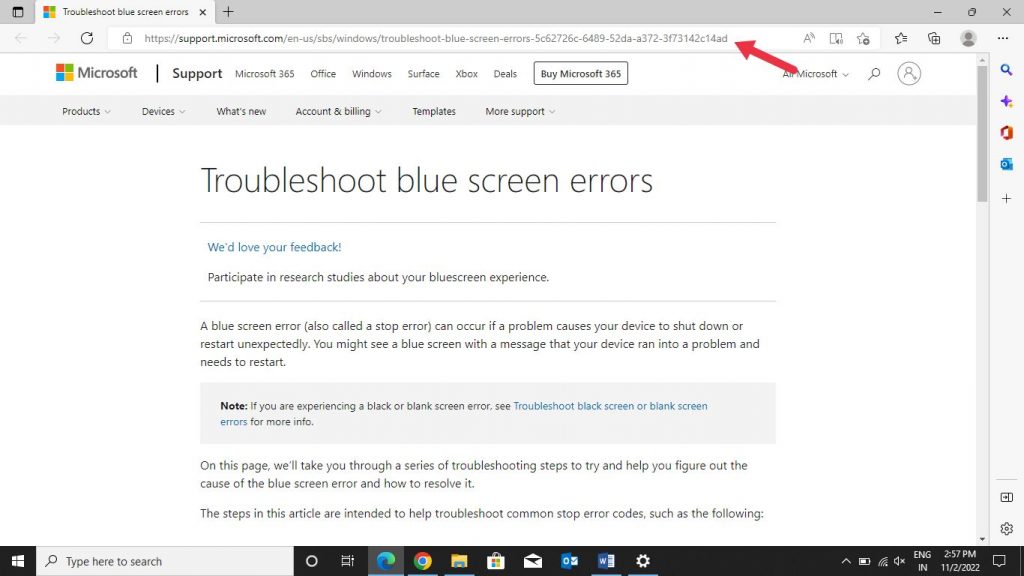
3. Scorrere verso il basso ed effettuare la selezione tra le opzioni disponibili.
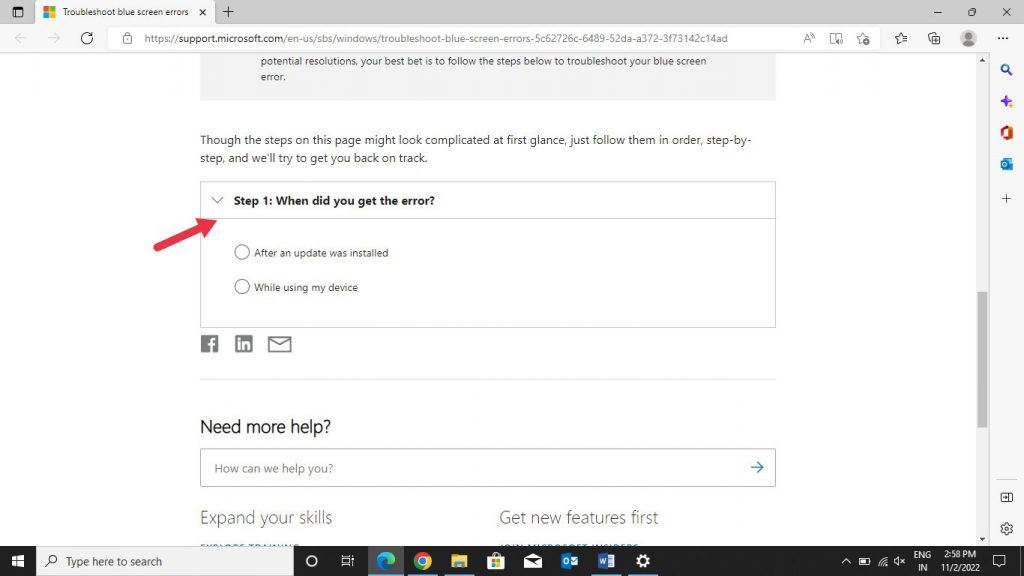
4. Seguite i passi visualizzati per trovare una soluzione.
Per utilizzare l’opzione integrata di risoluzione dei problemi BSOD offline –
Premere il tasto Windows + I.
Andare su Aggiornamento e sicurezza.
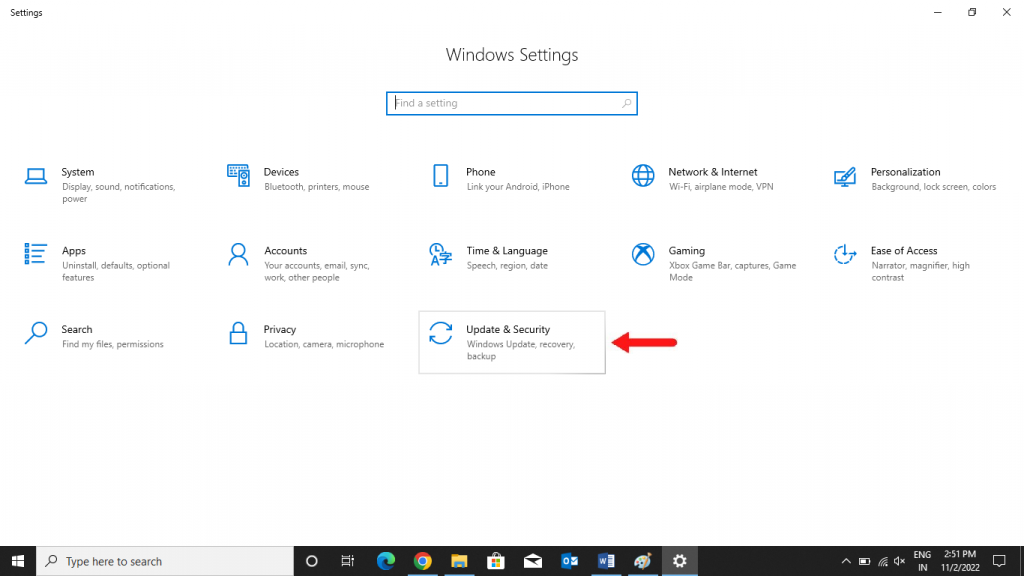
- Fare clic su Risoluzione dei problemi.
- Individuare l’opzione Schermata blu e selezionarla.
- Fare clic su Esegui la risoluzione dei problemi.
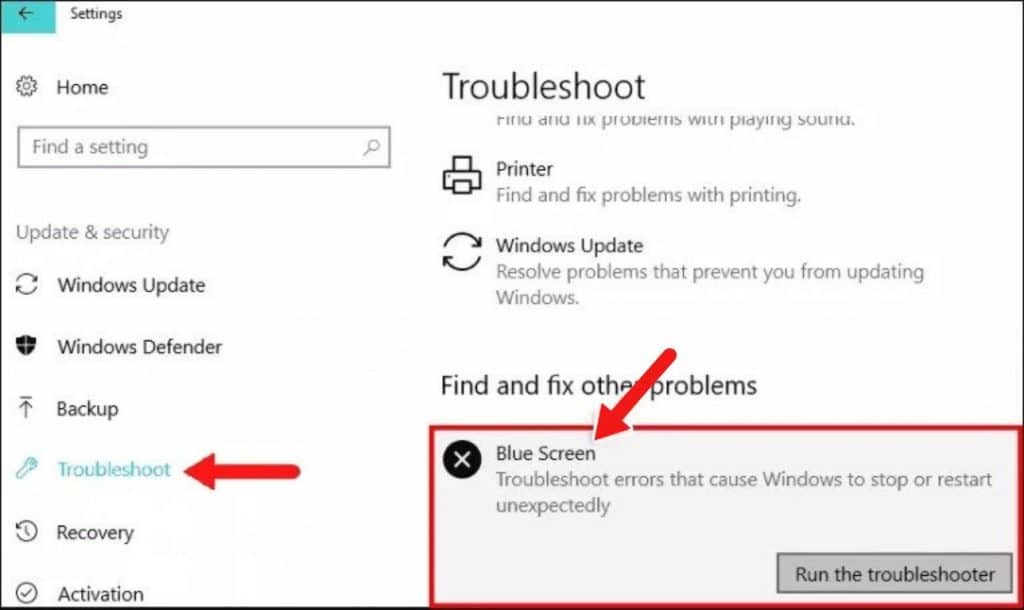
Questo strumento troverà e riparerà vari errori critici del sistema che portano a questo BSoD. Una volta terminato, riavviare il sistema e verificare se il problema è stato risolto.
FIX 7 – Ripristino del sistema alla versione precedente
A volte il problema è così persistente che non si risolve nemmeno dopo aver utilizzato le soluzioni sopra descritte. In questo caso, è arrivato il momento di ripristinare Windows. È possibile ripristinare il sistema da un’immagine di sistema creata in precedenza o da un punto di ripristino e sbarazzarsi di questo BSoD. Tenete presente che per il ripristino del sistema è necessario che sia selezionata l’opzione “Attiva protezione sistema”. Per eseguire un ripristino del sistema –
- Digitare Pannello di controllo nella barra di ricerca e avviarlo.
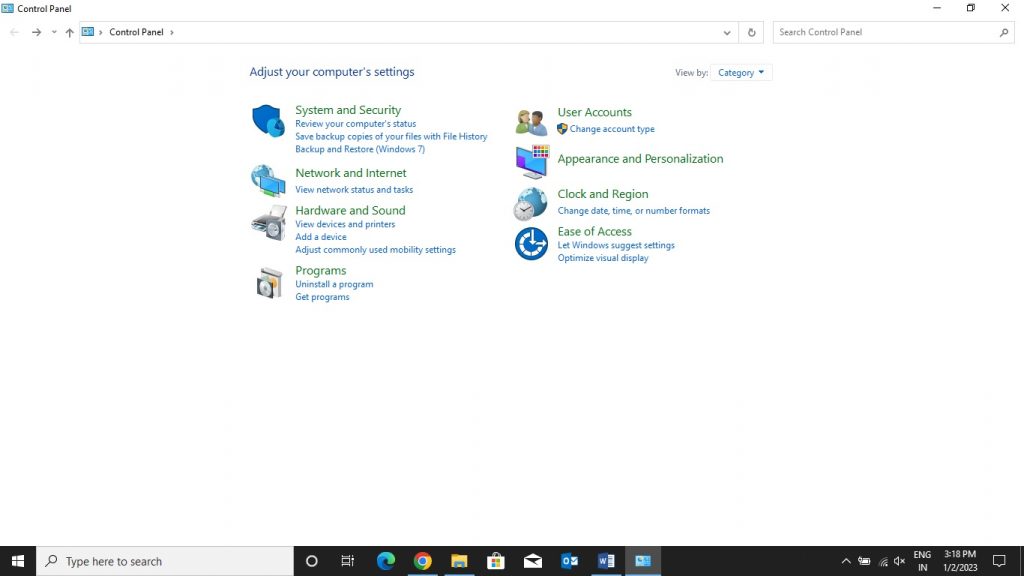
- Cercare Ripristino nel Pannello di controllo e fare clic su Ripristino.
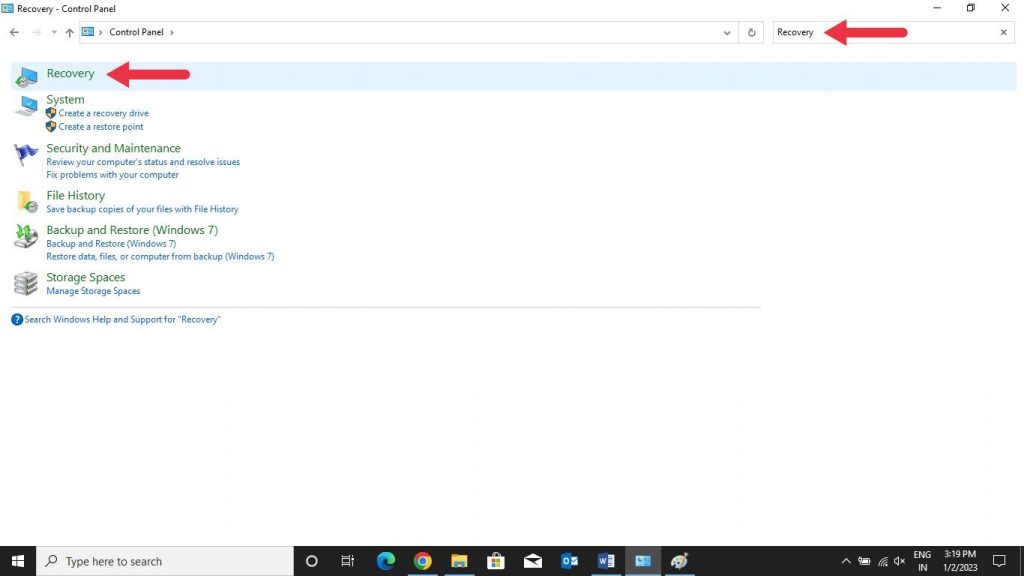
- Fare clic su Apri ripristino del sistema.
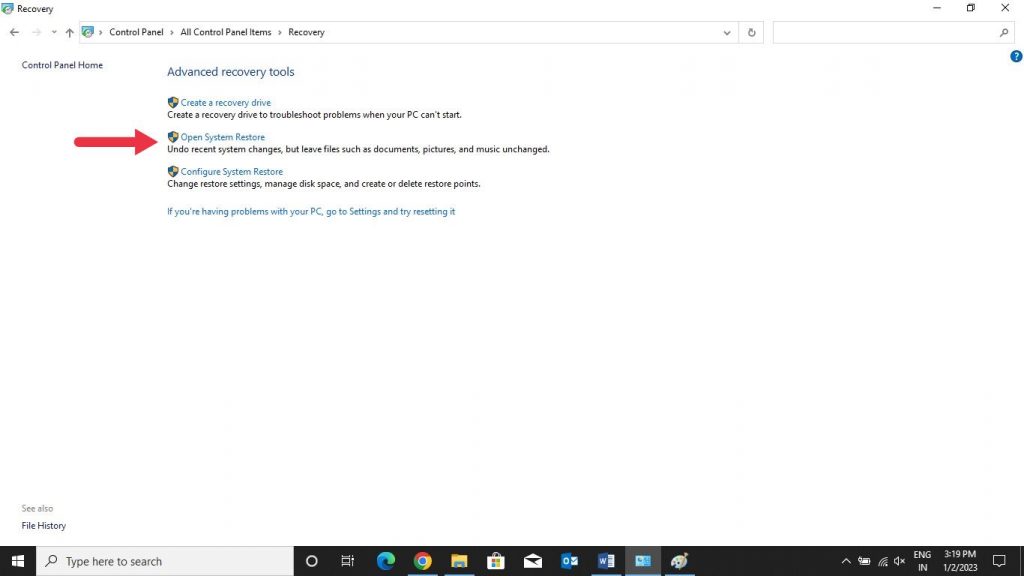
- Fare clic su Avanti.
- Selezionare il punto di ripristino che si desidera utilizzare e selezionare Scansione dei programmi interessati.
- Verrà visualizzato un elenco di elementi che verranno eliminati. Fare clic su Chiudi > Avanti e Fine per completare il processo.
FIX 8 – Eseguire un avvio pulito
L’avvio pulito è un processo in cui il sistema viene avviato con le impostazioni necessarie. È un buon modo per determinare i programmi che potrebbero interferire con i file di sistema, consentendo all’utente di isolare la causa principale. Problemi come il BSoD ATTEMPTED_EXECUTE_OF_NOEXECUTE_MEMORY possono essere eliminati eseguendo un avvio pulito. Seguire le istruzioni qui riportate per eseguirlo sul proprio sistema.
L’avvio pulito consente all’utente di disabilitare tutte le applicazioni e i servizi di avvio non necessari e di eseguire solo i servizi minimi per isolare il problema. Se dopo l’avvio pulito non viene generata alcuna schermata blu, è possibile attivare le applicazioni una per una e ripetere gli stessi passaggi per identificare l’applicazione problematica che causa l’errore.
FIX 9 – Reinstallare il sistema operativo Windows
Se non si ottiene alcun risultato dopo aver eseguito tutte le soluzioni sopra elencate e il sistema continua a bloccarsi e a visualizzare l’errore ATTEMPTED_EXECUTE_OF_NOEXECUTE_MEMORY BSoD in continuazione, potrebbe trattarsi di un caso di grave corruzione dei file di sistema. In tal caso, l’unica soluzione per eliminare l’errore BSoD è un’installazione pulita di Windows. Tuttavia, si rischia di perdere tutti i dati memorizzati sul disco rigido interno. Si consiglia di eseguire un backup completo dei dati prima di eseguire questa operazione.
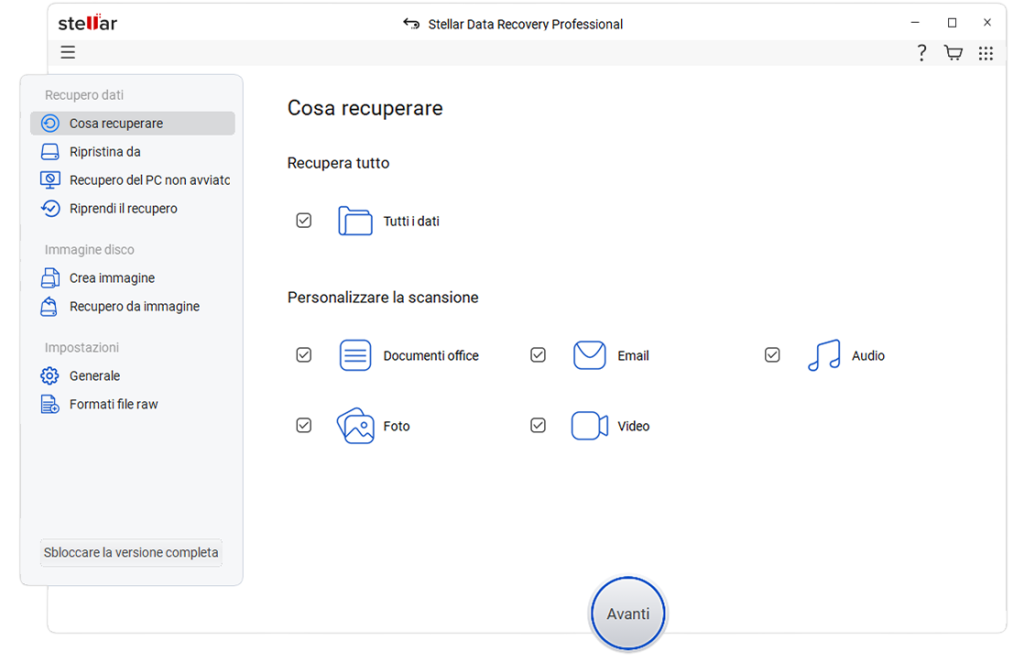
Per eseguire un backup in questo scenario, è possibile utilizzare Stellar Data Recovery Professional per creare un supporto avviabile per recuperare tutti i dati memorizzati nel sistema, in modo sicuro su un supporto esterno. Si tratta di uno strumento di recupero dati professionale che può essere utilizzato per recuperare i dati in casi come BSoD, crash di sistema, eliminazione accidentale di file, ecc.
Conclusione
Gli errori BSoD sono errori di sistema critici che causano l’arresto del sistema e la visualizzazione di un codice di arresto insieme a un valore di dump che consente all’utente di identificare l’errore. Il BSoD ATTEMPTED_EXECUTE_OF_NOEXECUTE_MEMORY è un errore di questo tipo che viene generato a causa di diversi motivi menzionati in questo blog. Se da un lato non dobbiamo prendere alla leggera gli errori BSoD, dall’altro non dobbiamo farci prendere dal panico e dall’ansia, perché ci sono modi per risolverli. Speriamo che questa guida vi abbia aiutato a risolvere l’errore BSoD ATTEMPTED EXECUTE OF NOEXECUTE MEMORY. Fateci sapere quale metodo ha funzionato per voi.
Was this article helpful?
